Поправите Снапцхат камеру која не ради (проблем са црним екраном)
Мисцелланеа / / November 28, 2021
Једна од тренутно најистакнутијих платформи друштвених медија за дељење фотографија укључује Снапцхат, забавну мрежу за дељење фотографија и видео записа која је изузетно популарна међу младима. Помаже својим корисницима да увек остану повезани, јер неко може да настави да шкљоца напред-назад са својим пријатељима и обавештавајте их о свим важним животним ажурирањима без могућности да пропусте било шта детаљима. Најважнији аспект Снапцхата је његова колекција јединствених и живописни филтери који су доступни искључиво када желите да кликнете на запањујуће слике и снимите креативне видео записе. Дакле, Снапцхат камера је неизоставан део целе апликације, јер се већина њених функција ослања на њу.
Понекад корисници могу добити поруку у којој се то наводи ‘Снапцхат није могао да отвори камеру’. Црни екран се такође може појавити док покушавате да отворите камеру или примените филтер. Други корисници су се такође жалили на грешке попут ‘Можда ћете морати да поново покренете апликацију или свој уређај
’ и тако даље. Ово се може показати као фрустрирајуће док се добро забављате са пријатељима и желите снимите све успомене или ћете послати или снимак или кратак видео својој породици и пријатељима брзо.Иза овога би могло бити много разлога Проблем са црним екраном Снапцхат камере. Многи корисници често покушавају да пронађу ефикасна решења за поправите проблем да Снапцхат камера не ради. Чешће него не, проблем лежи у фундаменталним проблемима попут мањих софтверских грешака и грешака. Поновно покретање уређаја или поновно покретање апликације биће довољно да се камера врати у нормалу у већини случајева. Међутим, понекад је корисник можда чак и ненамерно додирнуо нека подешавања, а то би могло да изазове проблеме у Снапцхат камери. Постоји више начина да решите овај проблем без губитка података са вашег краја или без потребе да деинсталирате апликацију и поново је инсталирате. Хајде да видимо како да поправите проблем да Снапцхат камера не ради.

Садржај
- Како да поправите Снапцхат камеру која не ради, проблем са црним екраном
- Проблем Снапцхат камере не ради
- Метод 1: Проверите дозволе камере
- Метод 2: Онемогућите филтере у Снапцхату
- Метод 3: Обришите кеш податке
- Метод 4: Ресетовање на фабричка подешавања
Како да поправите Снапцхат камеру која не ради, проблем са црним екраном
Проблем Снапцхат камере не ради
Раније је апликација пала једном у 2020. Снапцхат је то објавио на својим друштвеним мрежама, углавном преко Твитера, и уверио своје кориснике да ће се ствари ускоро вратити у нормалу. Ово је пример грешке на општем серверу апликације, и као резултат тога, сви корисници ће имати проблема током одређеног периода. Препоручљиво је да проверите Твиттер рукохват Снапцхата да провери да ли су се огласили у вези са таквим уобичајеним питањима. Засебна ручица за корисничку подршку се зове Подршка за Снапцхат такође је доступан који садржи одговоре на ФАКс, друге уобичајене савете и трикове који се могу применити у Снапцхату.
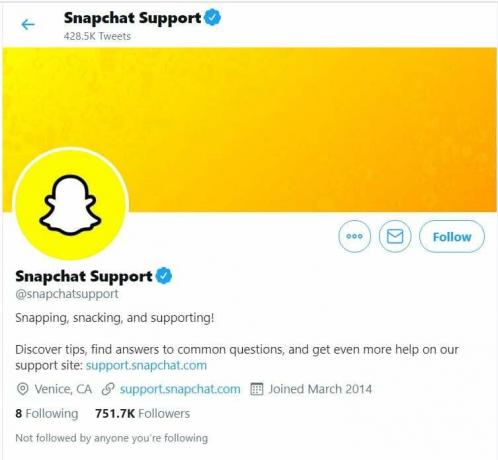
Метод 1: Проверите дозволе камере
Осим тога, такође је неопходно осигурати да сте омогућили све потребне дозволе за Снапцхат, почевши од инсталације апликације. Једна од главних дозвола које су од највеће важности је дозвола да Снапцхат приступи вашој камери. Постоје шансе да сте можда прислушкивали 'Негирати' уместо 'Прихвати' док дозвољава приступ апликацији након њене инсталације. Ово ће довести до квара камере када касније покушате да јој приступите у апликацији.
1. Иди на Подешавања на свом уређају.
2. Померите се надоле да бисте дошли до Управљање апликацијама одељак у подешавањима. Биће под различитим називима за различите уређаје. У другим уређајима се може наћи под називима као што су Инсталиране апликације или Аппс као и пошто ће се кориснички интерфејс разликовати од програмера до програмера.
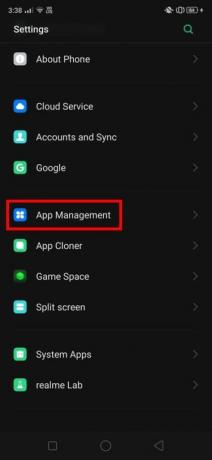
3. Овде ће се сада приказати листа свих апликација које су преузете на ваш уређај. Изаберите Снапцхат са ове листе.

4. Додирните га и померите се надоле до Дозволе одељак и додирните га. Може се наћи и под именом Менаџер дозвола, на основу вашег уређаја.
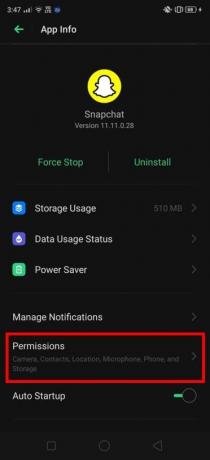
5. Сада ћете видети листа дозвола који су већ омогућени за Снапцхат. Проверите да ли је Камера је присутан на овој листи и укључити прекидач ако је искључен.
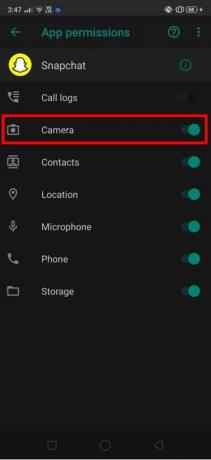
6. Ови кораци ће осигурати да камера почне нормално да ради. Сада можете отворити камеру у Снапцхату да проверите да ли ради исправно без икакве Проблем са црним екраном Снапцхат-а.

Ако овај проблем и даље постоји, можете покушати да деинсталирате и поново инсталирате апликацију. Сада ћете поново добити упит да дате приступ камери. Дозволите апликацији да користи камеру и више се нећете суочавати са препрекама.
Такође прочитајте:Како означити локацију у Снапцхату
Метод 2: Онемогућите филтере у Снапцхату
Филтери су једна од најистакнутијих карактеристика Снапцхата. Ексклузивни и креативни филтери који су овде доступни су велики хит међу младима широм света. Међутим, постоје шансе да ови филтери изазивају непријатности у вашој камери и спречавају је да се отвори. Хајде да погледамо начин да поправите проблем да Снапцхат камера не ради покушајем да онемогућите опције филтера:
1. Лансирање Снапцхат на свом уређају и идите на почетни екран као и обично.
2. Додирните на Икона профила који се налази у горњем левом углу екрана.

3. Ово ће отворити главни екран који има све опције. У горњем десном углу екрана, моћи ћете да видите Подешавања икона. Додирните га.
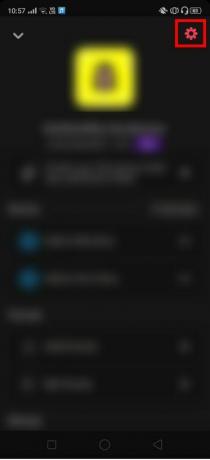
4. Сада се померите надоле у подешавањима док не дођете до Додатна подешавања таб. У овом одељку видећете опцију која се зове 'Управљати'. Додирните га и поништите избор Филтери опција за тренутно деактивирање филтера.
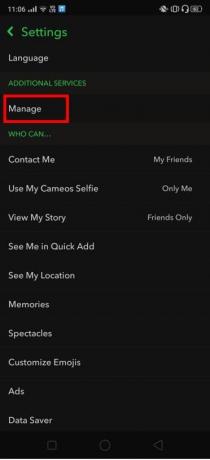
Поново проверите да ли је проблем решен. Можете отворити камеру и видети да ли је Проблем са црним екраном Снапцхат камере и даље постоји.
Метод 3: Обришите кеш податке
Постоји огромна могућност да проблеми попут ових који наизглед немају основни извор и они који имају који се не исправљају најуспешнијим решењима често иза себе имају основне и опште софтверске проблеме њих. Хајде да погледамо метод којим треба да обришемо кеш податке на Снапцхату:
1. Иди на Подешавања на свом уређају.
2. Сада, додирните на Управљање апликацијама опција.
3. Испод листе инсталираних апликација потражите Снапцхат и додирните га.

4. Ово ће отворити сва главна подешавања повезана са апликацијом. Додирните на Употреба складиштења опција присутна овде.
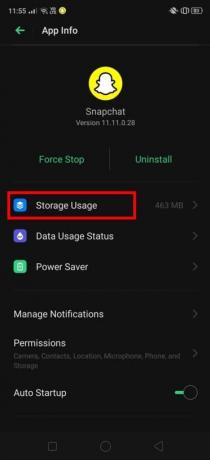
5. Видећете и укупну заузетост простора апликације заједно са детаљима кеша. Додирните на Цлеар Цацхе да успешно обришете све кеш податке.
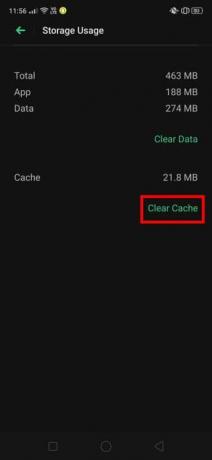
Ова метода би вам могла помоћи у случају да друге горе наведене методе нису успјеле. Ово је уобичајено решење које се може применити за било који такав софтверски проблем у вашој апликацији, укључујући Проблем са црним екраном Снапцхат камере.
Метод 4: Ресетовање на фабричка подешавања
У случају да ниједна од горе наведених метода не створи разлику, можете извршите фабричка подешавања целог вашег уређаја. Иако звучи екстремно, овај метод се може искористити ако су све друге технике исцрпљене безуспешно.
Као што сви знамо, ова метода потпуно брише све податке на вашем телефону. Стога је апсолутно императив да пажљиво направите потпуне резервне копије свих података на свом телефону.
Препоручено:
- Како поништити слање снимка на Снапцхату
- Како направити анкету на Снапцхату?
- Омогућите или онемогућите значке икона апликације на Андроиду
- Како променити Битмоји селфи на Снапцхату
Надамо се да је овај водич био од помоћи и да сте били у могућностифик Снапцхат камера не ради проблем. Проблем ће се дефинитивно решити било којом од горе наведених метода. Међутим, ако проблем и даље постоји, можете покушати да инсталирате бета верзију апликације као друго средство. Чешће него не, узрок овог проблема је прилично једноставан и мора се брзо отклонити.



